ArcGIS Pro 検索インデックスは、プロジェクトでデータセットやマップなどのプロジェクト アイテムを検索すると結果を生成します。 アイテムが検索結果に表示されるのは、インデックスが作成されている場合のみです。 インデックス作成は、デフォルトでオンになっています。
インデックス設定は、ArcGIS Pro 設定にある [オプション] ダイアログ ボックスの [インデックス] タブにあります。 このトピックでは、検索インデックスの機能について説明します。 オプションの設定の詳細については、「インデックスの管理」をご参照ください。
インデックス作成場所
次の 3 つのインデックス作成場所があります:
- ローカル ディスク
- ネットワーク ロケーション
- エンタープライズ ジオデータベース
アプリケーションでインデックス作成をオンにしても、これらの場所ごとに個別にオンとオフを切り替えることができます。 アプリケーションでインデックス作成をオフにすると、3 つすべての場所でオフになります。
デフォルトでは、ローカル ディスクのインデックス作成はオンになり、コンピューターのハードディスク ドライブ、および物理的に接続された外付けハードディスク ドライブが含まれます。
デフォルトで、ネットワーク ロケーションのインデックス作成はオフになります。 ただし、プロジェクトがネットワーク共有に格納されている場合、ネットワーク ロケーションにインデックスが作成されていなくても、マップやレイアウトなど、プロジェクト ファイル (.aprx) に格納されているアイテムにはインデックスが作成されます。
デフォルトで、エンタープライズ ジオデータベース (.sde) のインデックス作成はオフになります。
インデックスが作成されるコンテンツ
デフォルトでは、アイテムのインデックスは、そのアイテムがプロジェクトで使用できる場合にのみ作成されます。 次のコンテンツに対してインデックスが作成されます:
- マップ、マップ レイヤー、スタンドアロン テーブル、レイアウト、レポート、プレゼンテーション、タスクなど、プロジェクト ファイルに保存されたアイテム
- フォルダー、データベース、ツールボックス、ノートブック、サーバー、クラウド ストアへの接続などのアイテム接続
- シェープファイル、ジオデータベース フィーチャクラス、ラスター データセット、ジオプロセシング モデルなどのフォルダー、データベース、およびツールボックス接続に格納されているアイテム
必要に応じて、プロジェクトにないアイテムにインデックスを作成できます。 ArcGIS Pro で使用できるアイテムにのみインデックスが作成されます。
フォルダー、データベース、およびツールボックス接続を除くアイテム接続のコンテンツにはインデックスが作成されません。 たとえば、接続ファイルにインデックスが作成されているため検索で ArcGIS GIS Server 接続を探すことはできますが、そのサービスを探すことはできません。 ただし、検索結果として接続が返された場合はその接続のコンテンツを参照できます。
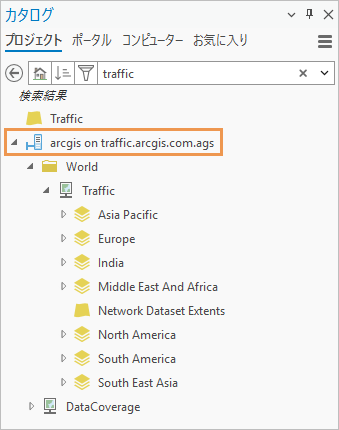
注意:
特定のツールと機能に関するドキュメントに特に明記されていない限り、Microsoft OneDrive や Google Drive などのクラウド ストレージ サービスはサポートされません。
インデックス作成の情報
アイテムのファイル名、ファイル タイプ (レイヤー、フィーチャクラス、ラスターなど)、およびメタデータにインデックスが作成されます。 メタデータについては、次のアイテム説明フィールドのいずれかに検索語句が登場する場合に、アイテムが返されます:
- タイトル
- タグ
- サマリー (目的)
- 説明 (要約)

注意:
すべてのアイテムに ArcGIS メタデータが格納されているわけではありません。 さらに、ロケーターなどの一部のアイテムには、インデックスが作成されていないメタデータが保存されます。
プロジェクト インデックスとリソース インデックス
検索インデックスは次の 2 つのインデックスで構成され、いずれのインデックスも検索結果の生成に使用されます:
- プロジェクト インデックス - プロジェクト ファイルに格納されたアイテム (マップ、レイアウト、レポートなど) にインデックスを作成します。 各プロジェクトには独自のプロジェクト インデックスがあります。
- リソース インデックス - フォルダー、データベース、ツールボックス、およびそれらのコンテンツなど、プロジェクト ファイル外に格納されているアイテムにインデックスを作成します。 これは、プロジェクトで参照される 1 つのインデックスです。
アイテムのインデックスはリソース インデックスに 1 回のみ作成されます。 たとえば、C:\MyData フォルダーをフォルダー接続として複数のプロジェクトに追加できますが、フォルダーとそれに含まれるコンテンツのインデックスは 1 回のみ作成されます。 インデックス作成済みの場所へのパスと、その場所を参照するプロジェクトのリストは、C:\<user profile>\AppData\Local\ESRI\Index\Config\IndexingConfig.cfg に格納されたファイルに保持されます。

プロジェクトを検索すると、そのプロジェクト内のアイテムに対する結果が得られます。 たとえば、C:\MyData が MyProject 内のフォルダー接続の場合、MyProject の検索でそのコンテンツ (サブフォルダーとそのコンテンツを含む) が返されます。 ただし、これらのアイテムにインデックスが作成されている場合でも、MyProject2 の検索ではコンテンツは返されず、このフォルダーへの接続はありません。
例外は、プロジェクトにないインデックス アイテムのリストにフォルダーを追加する場合です。 この場合、プロジェクトの検索でフォルダーのコンテンツが返されます。
注意:
プロジェクトにないインデックス アイテムのリストにフォルダーを追加すると、プロジェクトの検索でフォルダーとそのコンテンツを検索できます。
インデックスのパスとフォルダー
リソース インデックスは <user profile>\AppData\Local\ESRI\Index にあるユーザー プロファイルに格納されます。 インデックス フォルダーには次のサブフォルダーが含まれています:
- Config - 次のファイルが含まれています:
- IndexingConfig.cfg - インデックス作成構成ファイルは、インデックスが作成されたパスとそれを参照するプロジェクトをリストします。
- Excludes.cfg - 除外ファイルは、インデックス作成エラーを引き起こし、その結果スケジュール設定されたインデックス作成操作の実行時に一時的にスキップされる場所をリストします。 このファイルは存在しない場合があります。
- Status.cfg - ファイル ステータスは、インデックス作成済みの場所ごとに、スケジュール設定されたインデックス作成操作が完了した時間を示します。
- Connections - インデックスの作成中に使用されるエンタープライズ ジオデータベース接続ファイルのコピーが含まれます。
- Log - インデックス作成ログファイルおよび関連ファイルが含まれます。
- ResourceIndex - リソース インデックス ファイルが含まれます。
- Thumbnail - リソース インデックスによってインデックスを作成されたサムネイル画像 (存在する場合) が含まれます。 サムネイルは、自動的で生成するか手動で作成ことができます。
各プロジェクトのプロジェクト インデックスは、Index\<project name>_index というフォルダーに保存されます。 ローカルまたはネットワーク共有に保存されるプロジェクトの場合、このフォルダーはプロジェクトのホーム フォルダーにあります。 ポータル プロジェクトの場合、プロジェクトのダウンロード フォルダーにあります。 <project name>_index フォルダーには次のサブフォルダーを格納できます:
- Connections - このフォルダーは空です。
- <プロジェクト名> - このフォルダーには、プロジェクト インデックス ファイルが含まれます。
- Thumbnail - このフォルダーには、プロジェクト インデックスによってインデックスを作成されたマップのサムネイル画像が含まれます。
注意:
プロジェクト インデックス ファイルとリソース インデックス ファイルは Lucene ファイルで、読み取りには、その目的のために設計されたツールでのみ読み取りできます。 インデックス作成構成ファイルは、テキスト エディターで読むことができます。
レガシー:
ArcGIS Pro 3.3 では、プロジェクト インデックス フォルダーの命名規則が変更されているため、以前のバージョンで作成されたプロジェクトに、以前のバージョンの追加のインデックス フォルダーが含まれていることがあります。 このフォルダーは不要であり、プロジェクトのインデックスが再構築されると自動的に削除されます。 このフォルダーを手動で削除することもできます。
動的なインデックス作成、スケジュールされたインデックス作成、およびオンデマンド インデックス作成
インデックス作成をオンにすると、インデックスは作業中に更新されます。 インデックス作成操作のスケジュールを設定して、特定の時間に実行したり、コマンドを使用してインデックス作成を開始したりすることもできます。
プロジェクトを開き、インデックス作成を呼び出すアクション (新しいマップの挿入、マップへのレイヤーの追加、プロジェクトへのフォルダー接続の追加など) を実行すると、Windows タスク マネージャーで ArcGISIndexingServer バックグラウンド プロセスがアクティブになります。 このプロセスは ArcGIS Pro セッション中もそのまま存在しますが、ほとんどの場合アイドル状態です。 アプリケーションを終了すると、プロセスが終了します。 スケジュールされたインデックス作成操作を実行すると、インデックス作成のサーバー プロセスもアクティブになります。
動的なインデックス作成
動的なインデックス作成は、プロジェクトで作業中に自動的に行われます。 以下が発生すると、リソースおよびプロジェクトのインデックスが更新されます:
- プロジェクト ファイルに格納されたアイテムが作成、削除、コピー、または名前変更される。
- [カタログ] ウィンドウまたはカタログ ビューでアイテム接続が追加、削除、名前変更、コピー、または削除される。
- フォルダー接続内のシェープファイルやデータベース接続内のフィーチャクラスなど、接続からアクセスできるアイテムが作成、削除、コピー、インポート、移動、または名前変更される。
- アイテムのメタデータが編集される。
たとえば、MyProject というプロジェクト内で作業している場合に C:\MyData へのフォルダー接続を追加すると、場所がリソース インデックスに追加され、そのコンテンツのインデックス作成がすぐに開始されます。 短時間の間に、プロジェクト検索により一部の結果と、インデックス作成が進行中であることを示すメッセージが返されます。
C:\MyData フォルダーにすでにインデックスが作成されている場合、そのフォルダーへのフォルダー接続が別のプロジェクトに存在しているため、このパスを参照するインデックス作成構成ファイル内のプロジェクトのリストに、MyProject が追加されます。 この場合、MyProject の検索でインデックス アイテムをすぐに使用できます。
動的なインデックス作成では、ArcGIS Pro で変更または更新されるコンテンツのみが更新されます。 オペレーティング システムのコマンドを使用してデータセットをコピーすると、[カタログ] ウィンドウまたはカタログ ビューで場所を更新するまで、そのデータセットはプロジェクト検索では見つかりません。 ただし、ArcGIS Pro を使用してデータセットをコピーすると、動的にインデックスが作成され、すぐに見つかります。
スケジュールされたインデックス作成
Windows タスク スケジューラーの [ArcGIS Pro のインデックス構築] タスクは、増分インデックス作成、インデックスの再作成、サムネイルの生成の 3 つのインデックス作成操作を実行します。 これらの操作を実行する頻度と時間は、インデックス作成場所ごとに個別に変更できます。
増分インデックス作成
増分インデックス作成では、(リソース インデックスとプロジェクト インデックスの両方で) 作成されたすべてのパスが、それらの場所にある現在のアイテムのリストを使用して更新されます。 動的なインデックス作成では取り込まれない次の変更が考慮されます:
- オペレーティング システムのコマンドまたは ArcGIS Pro 以外のアプリケーションを使用して追加、削除、または名前変更されるアイテム。
- 別の ArcGIS Pro ユーザーによって変更される共有場所 (ネットワーク フォルダーなど) にあるアイテム。
- ArcGIS Pro のインスタンスで、別のインスタンスが開かれているときに変更されたアイテム。
増分インデックス作成では、メタデータの編集は取得されません。 たとえば、タグを追加または削除するかアイテム説明のサマリーを編集すると、増分インデックス作成の実行後、これらの変更はプロジェクト検索に反映されません。
インデックスの再構築
インデックスの再構築 (インデックスの再作成や完全なインデックス作成とも呼ばれる) では、(リソース インデックスとプロジェクト インデックスの両方で) インデックスが作成されたすべての場所のインデックス エントリーを削除し、各場所に再度インデックスを作成します。 インデックスは完全には削除されません。インデックスが作成されたパスとそれを参照するプロジェクトの既存のリストを保持します。 インデックスの再構築では、次の機能が実行されます:
- インデックスが作成されている各パスに格納されたアイテムの新しいリストを作成する
- 各アイテムのメタデータにインデックスを作成する
- サムネイル画像を生成できるアイテムの新しいリストを作成する
サムネイルの生成
サムネイルの作成では、マップ、シーン、空間データセットの .jpg 画像が作成されます。 画像のディメンションは 300x200 ピクセルです。 マップとシーンのサムネイルはプロジェクト インデックスと一緒に保存されます。空間データセットのサムネイルはリソース インデックスと一緒に保存されます。 サムネイルは次の場所に表示できます:
- [カタログ] ウィンドウのアイテムのポップアップ
- カタログ ビューおよび参照ダイアログ ボックスの詳細パネル
- カタログ ビューのアイテムのタイル ビュー
デフォルトでは、サムネイルは、一度生成されると上書きされません。 サムネイルが初めて生成されると、その後サムネイルは新しいアイテムに対してのみ生成されるので、操作の実行が速くなります。 必要に応じて、既存のサムネイルを上書きできます。ただし、ユーザーが作成したサムネイルは上書きされません。
生成するサムネイルのリストは、インデックスの再構築操作により作成されます。 そのため、サムネイルの生成をインデックスの再構築より頻繁に実行することはできません。
オンデマンド インデックス作成
通常、増分インデックス作成はスケジュールされた時間に実行されますが、コマンドを使用して増分インデックス作成を手動で開始することもできます。 コマンドは操作をすぐに開始します。
アイテムを含める/除外する
プロジェクト内のフォルダー接続 (またはフォルダー接続のサブフォルダー) であるかどうかに関係なく、インデックスを作成するフォルダーを 1 つ以上指定できます。 インデックスの作成を指定されたフォルダー内のアイテムは、無題のプロジェクトを含む、検索したすべてのプロジェクトで検出できます。
デフォルトでは、既存のリソース インデックスにより、インデックス作成の対象として指定されたフォルダーにインデックスが作成されます。 ただし、選択した場所に、指定したフォルダーに固有のインデックスを作成することができます。 これは次のような場合に便利です。
- インデックスを他のユーザーと共有したい。
- ローカル ディスクまたはその他の場所のインデックス作成をオフにしたいが、指定されたフォルダーのインデックスは引き続き更新したい。
フォルダーにインデックスを作成しないよう指定することもできます。 フォルダーがインデックス作成から除外されると、フォルダーにすでにインデックスが作成されていても、そのコンテンツは検索で返されません。
他のユーザーによって管理されているインデックス
自分のコンピューターで作成したインデックスに加え、他のユーザーが管理し共有を設定したインデックスを使用することができます。 たとえば、別のコンピューターを使用している管理者は、ネットワーク共有上のコンテンツにインデックスを作成し、他のユーザーがアクセスできる場所にそのインデックスを保存できます。 検索結果で返されたアイテムを使用する (たとえば、マップにデータを追加する) には、インデックスが作成されたアイテムが保存されている場所にアクセスできる必要があります。
インデックスが作成されないプロジェクト
次のような場合、既存のプロジェクト内のアイテムにインデックスは作成されません:
- プロジェクトが開いていない (たとえば、ポータルからプロジェクト パッケージをダウンロードした場合)。
- インデックス作成がオフになっているときにプロジェクトを作成した。
インデックスが作成されていないプロジェクトにインデックスを作成するには、そのプロジェクトを開いて検索を実行するか、動的なインデックス作成を呼び出すアクションを実行します。
ポータル プロジェクト
ポータル プロジェクトには、ポータル プロジェクトのプロジェクト インデックスがホーム フォルダーではなくダウンロード フォルダーに保存されるという点を除き、ローカル プロジェクトと同じ方法でインデックスが作成されます。
ほとんどのポータル プロジェクトの構成で、データとその他のプロジェクト リソースはネットワーク共有上に配置されている必要があります。 さらに、マルチユーザーのポータル プロジェクトの場合、デフォルトのジオデータベースとしてエンタープライズ ジオデータベースを使用する必要があります。 このような場合、検索結果は、ネットワーク ロケーションとエンタープライズ ジオデータベースでインデックス作成をオンにしているユーザーのみが使用できます。
フィーチャクラスを含むデフォルトのエンタープライズ ジオデータベースと、ネットワーク フォルダーへのフォルダー接続があるポータル プロジェクトでは、検索結果はユーザーのインデックス作成の設定によって異なります。 以下に例を示します。
- ユーザー 1 (ローカル ディスクのインデックス作成がオン) は、プロジェクト ファイルの格納されているマップやレイヤーなどのアイテムのみを検索できます。
- ユーザー 2 (ローカル ディスクとネットワーク ロケーションのインデックス作成がオン) プロジェクトおよびネットワーク フォルダーに格納されているアイテムは検索できますが、エンタープライズ ジオデータベースに格納されているアイテムは検索できません。
- ユーザー 3 (ローカル ディスク、ネットワーク ロケーション、エンタープライズ ジオデータベースのインデックス作成がオン) は、すべてのプロジェクト データを検索できます。
- ユーザー 4 (インデックス作成がオフ) は、(以前にインデックスが作成されたプロジェクト アイテム以外の) 検索結果を得られません。
ネットワーク ロケーションとエンタープライズ ジオデータベースのインデックス作成には多大な時間がかかることがあります。 このため、一部のネットワーク ドライブをインデックス作成から除外したり、ポータル プロジェクトを操作するときに管理対象のインデックスを使用したりすることができます。
以前のバージョンの ArcGIS Pro からのアップグレード
ArcGIS Pro の最新バージョンにアップグレードすると、以前のバージョンでインデックス作成のデフォルト設定に加えた変更は保持されます。 設定を変更しなかった場合は、次のデフォルト設定が使用されます:
- ローカル ディスクにインデックスが作成されます。ネットワーク ロケーションとエンタープライズ ジオデータベースにはインデックスは作成されません。
- 自分のコンピューターにサイン インして、ArcGIS Pro が実行されていない場合にのみ、スケジュールされたインデックス作成操作が実行されます。
- 増分インデックス作成は 1 時間ごと、インデックスの再構築は毎日、サムネイルの生成は毎週実行されます。
注意:
アップグレード後は、インデックスを再構築することをおすすめします。 この操作のスケジュールを設定する前に、File Explorer を使用して <user profile>\AppData\Local\ESRI\Index フォルダーを参照し、ResourceIndex フォルダーと Thumbnail フォルダーのすべてのファイルを手動で削除します。 これにより、再構築されたインデックスが、最新バージョンの ArcGIS Pro に合わせて最適化されます。